Cara Setting Domain dari Exabytes .com ke blogspot tidak berbeda dengan kebanyakan cara mengganti atau mengubah domain blogger ke domain baru yang kita beli dari registrar domain yang lain, Tampilan mungkin berbeda tapi nama dan settingan hampir sama.
Exabytes seperti kebanyakan registrar domain yang menyediakan banyak pilihan domain TLD seperti .com / .id / .net / .info. dan yang paling penting banyak domain murah yang berjejar lewat promo-promo di situsnya.
Sekarang mari kita mulai ulasan pasang domainnya.
Panduan Lengkap Cara Setting Domain Exabytes ke Blogspot
Berikut ini kumpulsebar mengangkat tulisan cara memasang domain Exabytes .com ke blogger. Panduan lengkap langkah-langkah mengubah atau mengganti domain blogger.com dari Exabytes ini akan membuat website terlihat lebih profesional dengan domain TLD.
Pertama-tama sebelum memulai, pastikan domain dari exabytes kalian masih baru. Biar Panduan langkah-langkah memasang domain sendiri ke blogspot ini tepat sasaran dan mencukupi kebutuhan informasi kamu. Walaupun cara ini tidak jauh berbeda dengan cara setting domain whois.com tapi ada langkah tambahan untuk menyesuaikan dengan interface registrar.
Panduan awal setting domain dari Exabytes.
Login ke akun Exabytes.
Setelah login dan berada di dashboard admin akunmu, Pilih tab-menu "Domain" dan arahkan kursor untuk klik submenu "Domain Saya". Lihat gambar dibawah.
Selanjutnya perhatikan tampilan dari daftar domain yang kamu miliki, pastikan domain yanag ingin di pasang pada blog kamu sudah berstatus "active".
Selanjutnya, mulai untuk men-setting DNS domain agar terhubung dengan blogspot sekaligus mengganti domain.blogspot.com dengan nama domain TLD mu yang baru. Klik kembali "Domain" dan pilih "Manage DNS".
Ditampilan Manage DNS, klik "Add New Zone".
Pop-up yang muncul akan menginformasikan Zone Name yang berarti nama domain kamu yang ingin dihubungkan ke blogspot. Sementara IP yang berisi "Default IP", biarkan tetap seperi itu, tidak perlu dirubah. lalu klik tombol hijau "Add Zone"
Setelah domainmu telah benar selanjutnya klik ICON PENSIL seperti gambar di bawah ini untuk setting DNS domain dari exabytes ke blogspot.
Tampilan Edit Zone akan menampilkan banyak data record, ada yang dihapus dan ada yang dibiarkan default, tergantung kebutuhan. Karena kali ini hanya menjelaskan Tahap-tahap setting domain exabytes terpasang di blogspot, jadi yang akan disetting cukup data CNAME dan A Record Domain. Pada umumnya berada pada kolom paaling atas seperti gambar di bawah ini. Hapus kedua data itu, karena akan di gantikan dengan data record yang lain.
Setelah menghapus kedua data tersebut dengan mengklik ICON TEMPAT SAMPAH. Biarkan dulu seperti itu. Sekarang, mari mengambil data baru di akun blogspot kamu, cara mengganti domain blogspot dengan domain sendiri caranya seperti di bawah ini.
SETTING BLOGGER.COM
Login ke akun blogspot
Setting pada dashboard blogger ini sama dengan cara setting domain dari registrar yang lainnya. caranya sama.
Login ke akun blogpsot kamu di blogger.com untuk mengambil data record baru yang akan dipasang di DNS manager exabytes yang tadi telah di setting.
Pilih Pengaturan > Dasar > Lalu klik "Siapkan URL pihak ke-3 untuk blog Anda" seperti gambar di bawah.
Masukkan nama domain yang ingin dipasang. gunakan awalan WWW. lalu klik "Simpan"
Setelah menekan tombol simpan. Akan muncul informasi kesalahan yang menyatakan "kami tidak dapat memverifikasi otoritas anda untuk domain ini. Kesalahan 12" dan muncul himbauan agar mengatur DNS domain menggunakan data host serta tujuan. Itu kesalahan standar karena domain anda belum dikenali. Data yang muncul itulah yang akan digunakan pada pengaturan DNS domain kamu di Exabytes.
Biarkan tampilannya terbuka dan jangan klik "Batal" atau "Simpan" sebelum kamu selesai memasukkan data yang di tandai kotak merah dibawah ini pada zone record domain kamu. Data-data tersebut untuk data record CNAME.
Note: www dan ghs.google.com adalah data NAME dan RDATA domain kamu yang harus di input bersamaan pada pengaturan Add Record. Sementara Data kedua berupa huruf acak seperti 3yzxxxxx dan gv.xxxxxxx.dv.googlehosted.com berpasangan untuk di input selanjutnya.
SETTING EXABYTES
Setting CNAME domain.
Untuk memasukkan data tersebut, kembali ke Pengaturan DNS Domain Exabytes kamu tadi, lalu klik tombol biru "Add Record" yang ada di bagian atas seperti gambar dibawah ini.
Pop-up yang muncul adalah tempat kamu mengisi data dari akun blogspot kamu agar dikenali dan agar domain dari exabytes bisa terpasang pada blogspot kamu.
Perhatikan gambar dibawah, jangan sampai ada kesalahan 1 huruf pun saat mengisi data-datanya. Satu kesalahan huruf atau karakter bisa saja mengarahkan domain kamu ke tempat lain.
Type: CNAME, TTL: biarkan default 14400. Lalu, masukkan data pertama yaitu www dan ghs.google.com di tempatnya masing-masing, lalu klik tombol hijau "Add Record"
Selanjutnya, ulangi langkah tadi untuk memasukkan data kedua seperti gambar di bawah ini. Ingat, Tetap teliti perhatikan huruf dan karakter datanya. Lalu klik kembali tombol hijau "Add Record"
Setelah selesai memasukkan dua data CNAME yang di ambil dari pengaturan blogspot kamu, selanjutnya adalah mengatur A Record agar domain kamu berada di IP yang tepat hingga bisa terhubung ke blogspot.
Setting A RECORD Domain.
Caranya tetap sama dengan cara setting CNAME tadi, yang berbeda adalah kolom Type diubah menjadi Type: A karena yang akan di input adalah data A Record. Untuk kolom Name, beri tanda Titik (.) atau @ karena kolom ini tidak boleh kosong. Untuk RDATA, kamu membutuhkan IPv4 dari Google. ada 4 IPv4 yang harus kamu masukkan satu-per-satu. berikut keempat IP itu:
- 216.239.32.21
- 216.239.34.21
- 216.239.36.21
- 216.239.38.21
Ulangi pengisian data A Record satu-per-satu hingga semua IP terinput menjadi A Record. Bila telah selesai menginput semuanya, maka tampilan Zone Edit Record kamu akan seperti gambar di bawah ini.
Sekarang, Setting CNAME dan A Record domain kamu telah selesai. Data yang baru kamu input adalah 2 data CNAME dan 4 data A Record. Selanjutnya, langkah terakhir, setting Nameserver agar domain baru kamu akan mengarah ke nameserver baru.
Setting NAMESERVER Domain.
Kembali ke halaman dashboard akun Exabytes kamu lalu pilih Tab Domains dan klik Domain Saya. Lihat gambar dibawah ini.
Klik ICON SETTING di samping status Active.
Di bilah sebelah kiri ada banyak pilihan, pilih pengaturan Nameserver.
Pada Halaman Nameserver. Pilih Gunakan custom nameserver, lalu ubah identitas nameserver default yang tertera. park1 dan park2 pada awalan identitas nameserver, diubah dengan ns1 dan ns2. Lihat update pada kotak hijau dibawah ini.
Custom Nameservers Exabytes mengalami perubahan:
dns1-parking.masterweb.com
dns2-parking.masterweb.com
Setelah selesai mengubah identitas nameserver, klik tombol biru "Ubah Nameserver".
Saat Perubahan Berhasil. Perhatikan informasi yang digarisbawahi berwarna orange pada gambar dibawah ini. Informasi itu memberitahu perubahan nameserver anda telah berhasil namun butuh waktu paling lama 24 jam untuk propagasi. Sabar, ini bukan transfer dana via paypal yang bisa cepat. hehehe.
Cek situs/blog kamu setidaknya 4 jam kemudian dengan menuliskan alamat web/blogmu di broswer, biasanya propagasi bisa berjalan lebih cepat.
Propagasi adalah penyesuaian alamat baru ke seluruh dunia, lebih lengkapnya bisa baca artikel tentang Apa itu Propagasi.
Sekarang, Pengaturan pada akun Exabytes untuk mengganti domain blogspot telah selesai.
Kembali ke akun blogger kamu, dan klik "Simpan".
Agar Domain baru kamu nanti bisa tetap di arahkan tanpa ada kesalahan ketika orang mengetik namadomain.com tanpa www. maka klik "Edit" di sisi kanan nama domain baru kamu.
Beri tanda centang pada keterangan di bawahnya yang bertuliskan "Alihkan namadomain.com ke server www.namadomain.com". Lalu klik tombol warna Orange "Simpan"
Selamat sekarang domain .com kamu telah terpasang dan mengganti domain blogspot kamu yang lama. Kamu tinggal masa Propagasi selesai, coba tuliskan nama domain kamu pada bar url di browser kamu, bila propagasi telah selesai, maka nama domain baru dari exabytes telah terpasang di blogspot dan akan menampilkan halaman blog.
** Update: Promo ExabytesGrow gratis domain telah berakhir dan berganti Promo Grow Profesional yang menawarkan hosting murah diskon hingga 80%.
Semoga Panduan Lengkap Cara Setting Domain Exabytes ke Blogspot ini memberi manfaat dan jalan keluar bagi kamu yang sebelumnya bingung Bagaimana cara mengubah domain blogspot dari domain exabytes .com. Jangan lupa dibagikan sebagai informasi baru buat yang lain. Bila ada yang kurang, silahkan meninggalkan pesan di kolom komentar.
Ikuti informasi lainnya dari kumpulsebar di Google News.


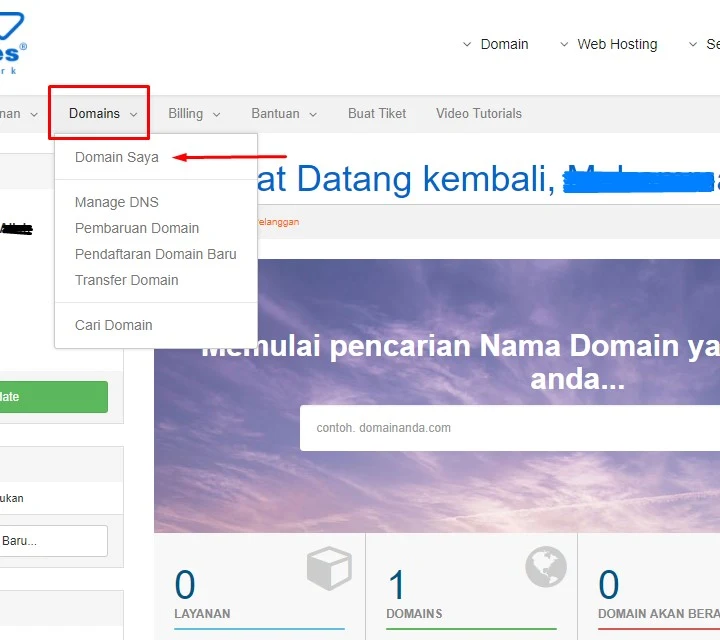
























9 comments
dns2-parking.masterweb.com , sehingga domain bisa digunakan di blog
bagian nameserver dalam artikelnya sudah di update.
soal nya lama banget masa propagasi nya
untuk pengaturan domain yang meminta IPV4 biasanya ada pada setting CNAME, untuk kolom IPV4 bisa diisi dengan "ghs.google.com". cara dapatkan IPV4 di blogger bisa lihat di bagian SETTING BLOGGER gambar 1, 2, dan 3.
Semoga membantu.